文章详情页
教你用Coreldraw做一个精致的瓷盘
先来看看最终效果图:

下面我们来看一下打造的过程吧:
1、选择椭圆工具,按住ctrl键画出一个正圆,设置轮廓颜色为C:0 M:60 Y:60 K:40,轮廓宽度为1.411mm。

2、在工具栏中选择交互式填充工具,填充类型选择射线,颜色为C:0 M:0 Y:0 K:10和白色,从圆形中心向外拉出一个渐变,给盘子上色,具体设置如下:
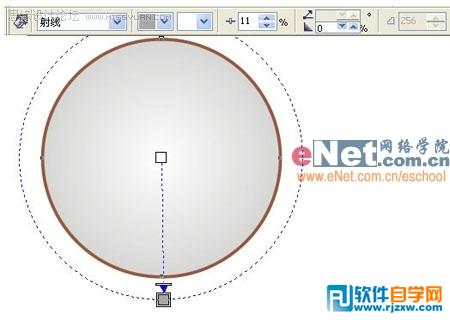
3、选中圆形,按住shift键向内拖动使之等比例缩小,放开鼠标时点一下右键,就复制出一个小圆,设定其轮廓宽度为0.706 mm。

4、选择交互式阴影工具,在小圆上拉出一个阴影,增加盘子的立体感,阴影颜色为C:0 M:0 Y:0 K:30,具体设置如下:
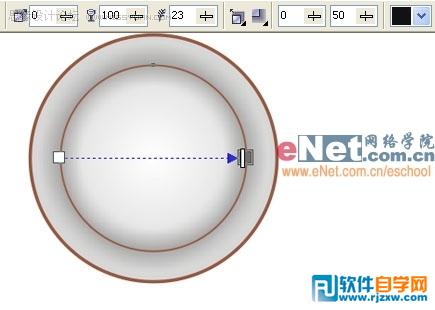
5、为盘子添加高光。用贝塞尔工具在盘子左侧画出如下形状,填充白色,复制一个挪到右边,改变一下形状和角度,形成高光。

以上就是教你用Coreldraw做一个精致的瓷盘,希望大家喜欢,请继续关注好吧啦网。
相关文章:
排行榜
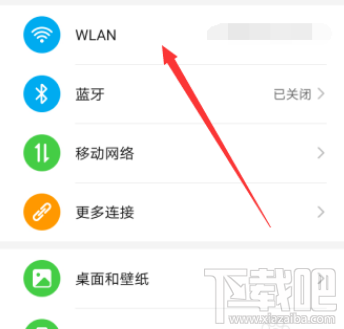
 网公网安备
网公网安备